Apple kimliğinin kilidini açın, ekran şifresini kaldırın, ekran zamanını atlayın.
- Apple kimliğinin kilidini aç
- İCloud Etkinleştirme Kilidi'ni atla
- Doulci iCloud Kilit Açma Aracı
- Fabrika kilidini iphone
- İPhone Parolasını Atla
- İPhone Parolasını Sıfırla
- Apple kimliğinin kilidini aç
- İPhone 8 / 8Plus'ın kilidini açın
- iCloud Kilidini Kaldırma
- iCloud Deluxe'ün Kilidini Açın
- iPhone Kilit Ekranı
- İPad'in kilidini aç
- İPhone SE'nin kilidini açın
- Tmobile iPhone'un kilidini açın
- Apple Kimliği Parolasını Kaldır
iPhone'u Sıfırlamak ve Parolayı Atlamak için 3 Etkili Yöntem
 Tarafından güncellendi Lisa Ou / 10 Haz 2021 15:20
Tarafından güncellendi Lisa Ou / 10 Haz 2021 15:20Parolalar, kişinin günlük yaşamında hatırlaması gereken çok fazla olduğundan can sıkıcı olabilir. Bazen sen iPhone'unuzun şifresini unutun ve yapmalısın iPhone'unuzu sıfırlayın. Ayrıca, ikinci el bir iPhone satın aldığınızda parolanız olmayabilir. Yani,iPhone'unuzu şifre olmadan nasıl sıfırlayabilirsiniz?? Bu makale, iPhone'u sıfırlamak ve parolayı atlamak için size 3 yöntem sunar.


Rehber Listesi
FoneLab iPhone ekranının kilidini açmanıza yardımcı olur, Apple Kimliğini veya şifresini kaldırır, Ekran süresini veya kısıtlama şifresini saniyeler içinde kaldırır.
- İPhone ekranının kilidini açmanıza yardımcı olur.
- Apple Kimliğini veya parolasını kaldırır.
- Ekran süresini veya kısıtlama şifresini saniyeler içinde kaldırın.
1. Kurtarma Modu ile iPhone Nasıl Sıfırlanır
Kurtarma modu, iPhone'unuzdaki tüm verileri silebilir ve yenisiyle sıfırlayabilir. Kurtarma modunu ayarlamak ve iPhone'u herhangi bir parola olmadan kolayca sıfırlamak için iTunes'u kullanabilirsiniz.
1. AdımSıfırlamadan önce iPhone'unuzun bilgisayara bağlı olmadığından emin olmalısınız. İPhone'un farklı sürümlerinde kurtarma moduna erişmenin yolları farklıdır.
iPhone X veya üstü, iPhone SE (2. nesil), iPhone 8 ve iPhone 8 Plus için, Sesi aç düğmesine basın, sonra Sesi kıs buton. Bilgisayara takın ve uzun basın Power Aynı anda buton.
iPhone 7 ve iPhone 7 Plus için, Sesi kıs Bilgisayara takarken düğmesine basın.
iPhone SE (1. nesil), iPhone 6s ve önceki sürümleri için, Ana Sayfa düğmesine basın ve aynı anda bilgisayara bağlayın.
FoneLab iPhone ekranının kilidini açmanıza yardımcı olur, Apple Kimliğini veya şifresini kaldırır, Ekran süresini veya kısıtlama şifresini saniyeler içinde kaldırır.
- İPhone ekranının kilidini açmanıza yardımcı olur.
- Apple Kimliğini veya parolasını kaldırır.
- Ekran süresini veya kısıtlama şifresini saniyeler içinde kaldırın.
2. AdımKurtarma modu ekranını gördüğünüzde, bilgisayarınızda iTunes'u açabilirsiniz. Ardından iPhone'unuzu yeniden açın. iTunes'da bir açılır pencere görebilirsiniz. Tıkla Restore düğmesine basın ve sıfırlama başlayacaktır.
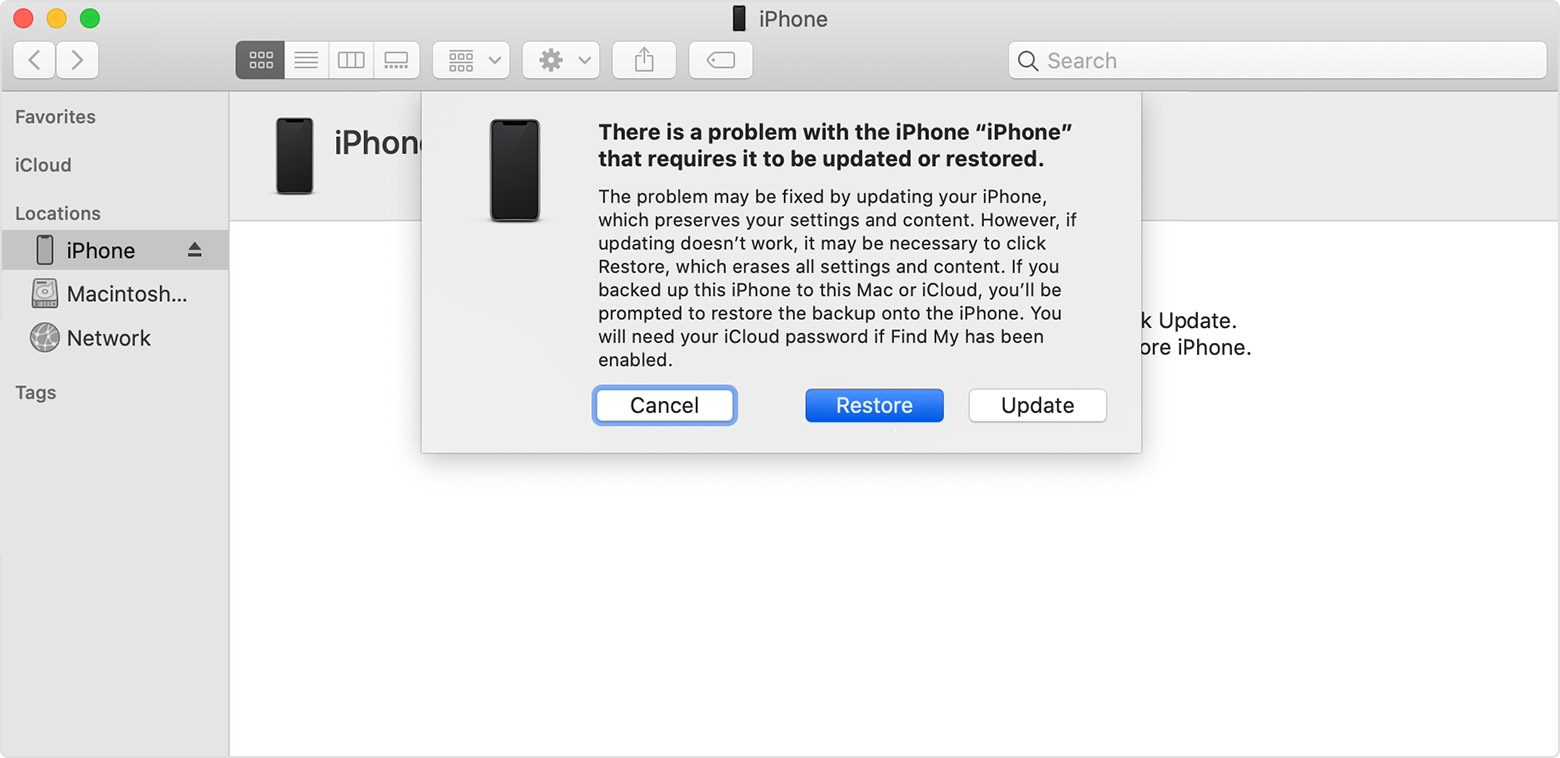
3. AdımSıfırlamanın bitmesini bekleyin. Ardından iPhone'unuza şifre olmadan erişebilirsiniz.
Kurtarma modu varsayılan yoldur iPhone'u şifre olmadan sıfırla. Sıfırlama işlemini birkaç adımda gerçekleştirebilirsiniz ve %100 başarı oranına sahiptir.
2. iCloud ile iPhone Nasıl Sıfırlanır
Bir iCloud hesabınız varsa, şunları yapabilirsiniz: iPhone'unuzu şifre olmadan sıfırlayın. iCloud, iPhone'umu Bul özelliğiyle iPhone'unuzu sıfırlamanıza olanak tanır. İnternet bağlantısı olan diğer cihazlarla kullanabilirsiniz.
1. AdımiCloud'un resmi web sitesini ziyaret edin ve hesabınıza giriş yapın. Ardından IPhone'u bul menüdeki seçenek.

2. AdımTıkla Tüm Cihazlar ekranın üst kısmında ve cihazınızı listede bulun. iPhone'unuzu bulduğunda, Iphone'u temizle açılır pencerede.

3. AdımİPhone'unuzdaki tüm verileri silecek ve sıfırlayacaktır. Böylece iPhone'unuza erişebilir ve yeni bir şifre belirleyebilirsiniz.
iPhone'umu Bul özelliği ile işlemi uzaktan tamamlayabilirsiniz. iPhone'unuz kayıpsa veya çalınıyorsa, bilgilerinizi korumanın iyi bir yoludur.
FoneLab iPhone ekranının kilidini açmanıza yardımcı olur, Apple Kimliğini veya şifresini kaldırır, Ekran süresini veya kısıtlama şifresini saniyeler içinde kaldırır.
- İPhone ekranının kilidini açmanıza yardımcı olur.
- Apple Kimliğini veya parolasını kaldırır.
- Ekran süresini veya kısıtlama şifresini saniyeler içinde kaldırın.
3. iPhone Nasıl Sıfırlanır ve Apple Kimliği Nasıl Kaldırılır
Parolanızı unuttuğunuzda iPhone'unuzu sıfırlamak için kullanabileceğiniz üçüncü taraf bir araç var - FoneLab iOS Kilit Açıcı. Çok yönlü sıfırlama ve kilit açma özellikleri, iPhone'unuzu şifre olmadan kolayca sıfırlamanıza olanak tanır. Ayrıca iPhone 15/15 Plus/15 Pro/15 Pro Max, iPhone 14/14 Pro/14 Pro Max, iPhone 13 Pro Max/12 Pro/12 mini/12 ve önceki sürümler dahil iPhone'un hemen hemen tüm sürümleriyle uyumludur. .
- iPhone'u sıfırlar ve Apple kimliğini kaldırır tek bir tıklamayla şifre olmadan.
- iPhone ekran şifresinin kilidini açar ve iCloud hesabı.
- Destekler kısıtlama şifresini kaldırma ve ekran süresi.
FoneLab iPhone ekranının kilidini açmanıza yardımcı olur, Apple Kimliğini veya şifresini kaldırır, Ekran süresini veya kısıtlama şifresini saniyeler içinde kaldırır.
- İPhone ekranının kilidini açmanıza yardımcı olur.
- Apple Kimliğini veya parolasını kaldırır.
- Ekran süresini veya kısıtlama şifresini saniyeler içinde kaldırın.
1. AdımFoneLab iOS Unlocker'ı indirip başlatın ve Parolayı Sil ana arayüzdeki seçenek. Ardından iPhone'unuzu bilgisayara bağlamak için USB'yi kullanın.

2. AdımYazılım cihazınızı algılayacak ve ona erişecektir. Ardından, sıfırlamadan önce iPhone'unuzla ilgili bilgileri onaylamanız gerekir. Cihaz kategorisini seçmelisiniz. Arayüzde yazın ve modelleyin.

3. AdımArdından, Başlama sıfırlamayı başlatmak için düğmesine basın. İPhone'unuz için bellenimi indirecek ve bu zaman alıyor. İndirme işlemi bittiğinde notu arayüzde görebilirsiniz. tıklayabilirsiniz Kilidini açmak sıfırlamayı başlatmak için düğmesine basın.

Bu yöntem güvenli ve kararlıdır. Ayrıca iPhone'unuzu sıfırlamak için yüksek başarı oranına sahiptir.
4. iPhone'u Parola Olmadan Sıfırlama hakkında SSS
1. iPhone'u sıfırlamak, iPhone'daki tüm verilerimi kaldırır mı?
Evet öyle. Tüm sıfırlama, iPhone'unuzdaki tüm verileri siler ve kurtarılamaz. Bu nedenle, sıfırlamadan önce iCloud veya iTunes ile yedekleme yapmalısınız.
2. Ekran süresi parolasını nasıl açabilirim?
Ekran süresini iPhone'daki varsayılan ayarla kurtarabilirsiniz. Sadece Apple Kimliğinizi girin ve ekran süresi parolasını sıfırlayabilirsiniz. Ayrıca, kilidini açmak için FoneLab iOS Unlocker'ı kullanabilirsiniz. Ekran Saati şifresi.
3. iPhone'umu bilgisayar olmadan nasıl sıfırlarım?
iPhone'unuzun şifresini biliyorsanız, Ayarlar uygulamasına gidebilir ve menüdeki Genel seçeneğine tıklayabilirsiniz. Ardından Sıfırla'ya gidin ve içindeki Tüm İçeriği ve Ayarları Sil'i seçin. Bundan sonra iPhone'unuz sıfırlanacak.
Sonuç
Bu makale size 3 güvenilir yol sunar iPhone'unuzu şifre olmadan sıfırlayın. Bilgisayarda sıfırlamayı gerçekleştirmek için iTunes ve Find My iPhone gibi varsayılan araçları kullanabilirsiniz. Ayrıca, kullanabilirsiniz FoneLab iOS Kilit Açıcı sıfırlamak ve Apple kimliğini kaldır kolayca. Çok yönlü özellikleri, iPhone'unuzdaki birçok sorunu çözmenize olanak tanır. FoneLab iOS Unlocker'ın web sitesini ziyaret edebilir ve ücretsiz denemeye başlayabilirsiniz. İPhone'u şifre olmadan sıfırlama hakkında herhangi bir sorunuz varsa, bizimle iletişime geçmekten çekinmeyin.
FoneLab iPhone ekranının kilidini açmanıza yardımcı olur, Apple Kimliğini veya şifresini kaldırır, Ekran süresini veya kısıtlama şifresini saniyeler içinde kaldırır.
- İPhone ekranının kilidini açmanıza yardımcı olur.
- Apple Kimliğini veya parolasını kaldırır.
- Ekran süresini veya kısıtlama şifresini saniyeler içinde kaldırın.
